
Dzisiaj przyjrzymy się sprzętowi sieciowemu w domu: co robią poszczególne elementy, kiedy ich potrzebujesz i jak najlepiej je wdrożyć. Czytaj dalej, aby uzyskać jaśniejszy obraz tego, co jest potrzebne do optymalizacji sieci domowej.
Kiedy potrzebujesz przełącznika? Koncentrator? Co dokładnie robi router? Czy potrzebujesz routera, jeśli masz jeden komputer? Technologia sieciowa może być dość tajemniczym obszarem badań, ale uzbrojona w odpowiednie terminy i ogólny przegląd tego, jak urządzenia funkcjonują w sieci domowej, możesz z pewnością wdrożyć swoją sieć.
Zrozumienie sieci domowej za pomocą diagramów sieci
Zamiast zaczynać od słownika terminów sieciowych - a przy okazji rzucać ci terminami technicznymi bez łatwego punktu odniesienia - przejdźmy od razu do spojrzenia na diagramy sieciowe. Oto najprostsza dostępna konfiguracja sieci: komputer połączony bezpośrednio z modemem, który z kolei jest połączony linią telefoniczną / kablem / światłowodem z dostawcą usług internetowych danej osoby.
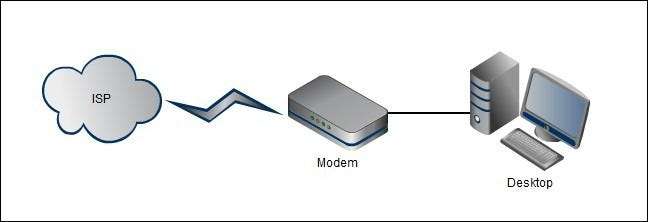
Nie jest to mniej skomplikowane niż ten układ, ale za ultra-prostotę konfiguracji trzeba zapłacić. Ten użytkownik nie może uzyskać dostępu do Internetu za pomocą urządzenia Wi-Fi (a tym samym nie ma dostępu do smartfonów, tabletów lub innych urządzeń bezprzewodowych) i traci korzyści wynikające z posiadania routera między komputerem a większym Internetem. Przedstawmy router i podkreślmy zalety jego używania. Na poniższym schemacie przedstawiliśmy dwa elementy sieci: router bezprzewodowy i laptop łączący się z siecią za pośrednictwem tego połączenia bezprzewodowego.
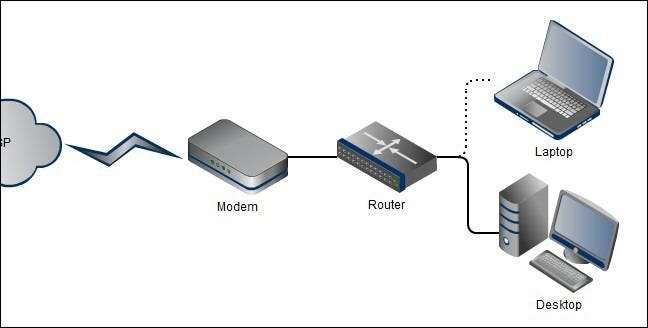
Kiedy należy używać routera? Biorąc pod uwagę niski koszt routerów domowych i korzyści wynikające z zainstalowania ich w sieci Powinieneś zawsze używać routera (który prawie zawsze zawiera funkcję zapory).
Routery domowe to w rzeczywistości połączenie trzech komponentów sieciowych: routera, zapory i przełącznika. W warunkach komercyjnych te trzy elementy sprzętu są oddzielone, ale routery konsumenckie są prawie zawsze połączeniem elementów routingu i przełączania z dodaną zaporą ogniową. Najpierw przyjrzyjmy się, co robi funkcja routera.
Na najbardziej podstawowym poziomie router łączy ze sobą dwie sieci, sieć w domu (niezależnie od tego, czy jest duża czy mała) i sieć poza domem (w tym przypadku Internet). Modem szerokopasmowy dostarczony przez dostawcę usług internetowych jest przystosowany tylko do łączenia pojedynczego komputera z Internetem i zwykle nie obejmuje żadnej funkcji routingu ani przełącznika. Router spełnia następujące funkcje:
- Udostępnianie adresu IP: Twój dostawca usług internetowych przydziela Ci jeden adres IP. Jeśli masz komputer stacjonarny, laptopa, odtwarzacz multimedialny w telewizorze i iPada, ten jeden adres IP najwyraźniej go nie przerwie. Router zarządza tymi wieloma połączeniami i zapewnia, że odpowiednie pakiety informacji trafiają we właściwe miejsca. Bez tej funkcji nie byłoby możliwości, aby osoba na komputerze stacjonarnym i osoba na laptopie jednocześnie przeglądały Internet, ponieważ nie byłoby rozróżnienia, który komputer żąda czego.
- Translacja adresów sieciowych (NAT) : Związane z funkcją udostępniania adresu IP, NOC modyfikuje nagłówki w pakietach informacji przychodzących i wychodzących z sieci, tak aby były kierowane do odpowiedniego urządzenia. Pomyśl o NAT jak o bardzo pomocnym recepcjonistce wewnątrz routera, który dokładnie wie, gdzie powinna trafić każda paczka przychodząca / wychodząca i odpowiednio przybija do niej odpowiedni dział.
- Dynamiczna konfiguracja hosta: Bez DHCP musiałbyś ręcznie skonfigurować i dodać wszystkie hosty do swojej sieci. Oznacza to, że za każdym razem, gdy nowy komputer wszedł do sieci, musiałbyś ręcznie przypisać mu adres w sieci. DHCP robi to za Ciebie automatycznie, więc gdy podłączysz XBOX do routera, Twój znajomy połączy się z Twoją siecią bezprzewodową lub dodasz nowy komputer, adres zostanie przypisany bez udziału człowieka.
- Firewall: Routery pełnią rolę podstawowych zapór ogniowych na różne sposoby, w tym automatycznie odrzucają przychodzące dane, które nie są częścią ciągłej wymiany między komputerem w sieci a światem zewnętrznym. Jeśli na przykład zażądasz strumienia muzycznego z serwisu Pandora, router powie: „Oczekujemy Cię, wejdź”, a strumień danych jest kierowany do urządzenia, które wysłało żądanie. Z drugiej strony, jeśli nagły impuls sondowania portu nadejdzie z nieznanego adresu, router działa jako bramkarz i odrzuca żądania, skutecznie maskując komputery. Nawet dla użytkownika z pojedynczym komputerem prosty router za 50 USD jest tego wart ze względu na samą funkcjonalność zapory.
Oprócz opisanych powyżej funkcji sieci wewnętrznej do zewnętrznej routery domowe działają również jako przełączniki sieciowe. Przełącznik sieciowy to sprzęt ułatwiający komunikację między komputerami w sieci wewnętrznej. Bez funkcji przełączania urządzenia mogłyby komunikować się przez router z większym Internetem, ale nie między sobą - coś tak prostego, jak skopiowanie MP3 z laptopa na komputer stacjonarny przez sieć byłoby niemożliwe.
Większość routerów ma cztery porty Ethernet, które pozwalają na podłączenie czterech urządzeń i komunikację za pomocą funkcji przełącznika. Jeśli potrzebujesz więcej niż czterech połączeń Ethernet, musisz przejść na router z większym bankiem portów (dość droga propozycja, która zwykle zwiększy tylko do ośmiu portów) lub możesz wybrać dedykowany przełącznik. Uwaga: uaktualnienie musisz przeprowadzić tylko wtedy, gdy nie masz już dostępnych fizyczny porty do połączeń stacjonarnych. Jeśli masz tylko jeden komputer i jedną drukarkę sieciową podłączoną do czteroportowego routera (a wszystko inne w Twojej sieci jest oparte na Wi-Fi), nie ma potrzeby uaktualniania w celu uzyskania fizycznych portów. To powiedziawszy, przyjrzyjmy się sieci z dedykowanym przełącznikiem.
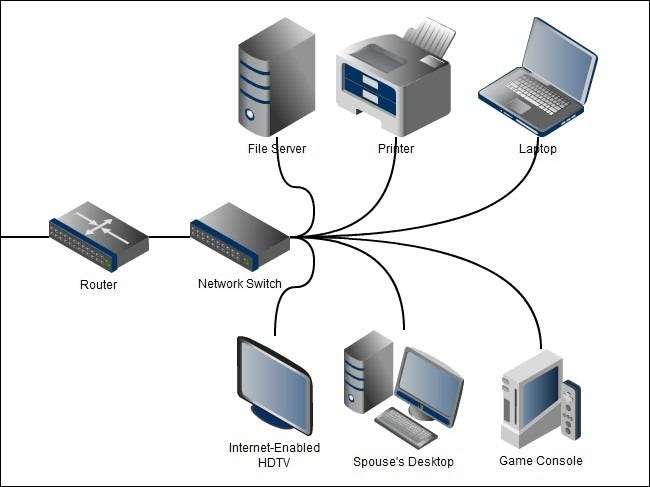
Chociaż ograniczenie czterech portów w większości routerów domowych było więcej niż wystarczające dla większości użytkowników domowych, ostatnie 10 lat przyniosło znaczny wzrost liczby urządzeń sieciowych w domu. Nierzadko zdarza się, że wiele komputerów, wiele konsol do gier, centrów multimedialnych, drukarek, serwerów plików i nie tylko łączy się z siecią Ethernet LAN (podczas gdy możesz uciec od umieszczenia Wii w sieci Wi-Fi na przykład dedykowane przesyłanie strumieniowe wideo i dostęp do serwera multimediów znacznie lepiej jest mieć połączenie stacjonarne). Po osiągnięciu tego poziomu nasycenia urządzenia konieczne jest dodanie przełącznika z ośmioma, 16 lub więcej portami, aby prawidłowo obsługiwać rosnącą sieć domową.
Na marginesie, historycznie ludzie często polegali na koncentratorach, ponieważ były o wiele tańsze niż drogie przełączniki. Koncentrator jest prostym urządzeniem sieciowym, które nie analizuje ani nie zarządza ruchem przechodzącym przez niego - jest to „głupie” urządzenie sieciowe - z kolei przełączniki faktycznie oddziałują z pakietami danych i aktywnie nimi kierują. Ponieważ koncentratory nie mają komponentu zarządzającego, często dochodzi do kolizji między pakietami, co prowadzi do ogólnego spadku wydajności. Huby cierpią z powodu wielu niedociągnięć technicznych, które możesz przeczytaj o tym tutaj . Przełączniki sieci konsumenckich spadły tak gwałtownie w ciągu ostatnich 10 lat, że bardzo niewiele hubów jest już produkowanych (Netgear, jeden z największych producentów hubów konsumenckich, już ich nie produkuje). Z powodu niedociągnięć koncentratorów sieciowych i niskich cen wysokiej jakości przełączników sieciowych klasy konsumenckiej nie możemy polecać korzystania z koncentratora . Kiedy możesz odebrać plik doskonale dobry szybki 8-portowy przełącznik za 25 USD nie ma dobrego powodu, aby używać przestarzałego koncentratora w sieci domowej - jeśli ciekawi Cię, dlaczego administrator sieci miałby kiedykolwiek wdrożyć koncentrator, możesz o tym przeczytać tutaj .
Wracając do tematu przełączników: przełączniki to doskonały i niedrogi sposób na zwiększenie rozmiaru sieci domowej . Jeśli przerośniesz zestaw czterech portów z tyłu routera, najprostszą rzeczą, jaką możesz zrobić, aby rozszerzyć swoją sieć, jest zakup przełącznika z odpowiednią liczbą portów. Odłącz urządzenia od routera, podłącz wszystkie urządzenia do przełącznika, a następnie podłącz przełącznik do routera. Uwaga: przełączniki nie mają absolutnie żadnej funkcji routingu i Nie mogę zastąpić router. Twój router prawdopodobnie ma wbudowany czteroportowy przełącznik, ale nie oznacza to, że nowy ośmioportowy dedykowany przełącznik może zastąpić router - nadal potrzebujesz routera do pośredniczenia między modemem a przełącznikiem.
Dekodowanie oznaczeń szybkości sieci

Teraz, gdy masz już jasny obraz tego, jak dokładnie powinna być fizycznie skonfigurowana Twoja sieć, porozmawiajmy o szybkościach sieci. Interesują nas dwa podstawowe oznaczenia: Ethernet i Wi-Fi. Przyjrzyjmy się najpierw Ethernetowi.
Szybkości połączeń Ethernet są określone w 10BASE. Oryginalny protokół Ethernet, mający obecnie 30 lat, działał z maksymalną prędkością 10 Mbit / s. Fast Ethernet, wprowadzony w 1995 roku, zwiększył prędkość do 100 Mbit / s. Gigabit Ethernet został wprowadzony wkrótce po tym, w 1998 roku, ale do niedawna nie zyskał dużej popularności na rynku konsumenckim. Jak sama nazwa wskazuje, Gigabit Ethernet jest zdolny do 1000 Mbit / s. Oznaczenia te są zwykle widoczne na sprzęcie sieciowym i jego opakowaniu jako 10/100 lub 10/100/1000, wskazując, z którą wersją Ethernet urządzenie jest zgodne.
Aby w pełni wykorzystać maksymalne prędkości, wszystkie urządzenia w łańcuchu przesyłowym muszą mieć lub przekraczać żądaną prędkość. Załóżmy na przykład, że masz serwer multimediów w piwnicy z zainstalowaną kartą Gigabit Ethernet i konsolę multimedialną w salonie z kartą Gigabit Ethernet, ale łączysz je razem za pomocą przełącznika 10/100. Oba urządzenia będą ograniczone pułapem 100 Mbit / s na przełączniku. W takiej sytuacji uaktualnienie przełącznika znacznie zwiększyłoby wydajność sieci.
Poza przesyłaniem dużych plików i strumieniowym przesyłaniem treści wideo HD w sieci domowej, nie ma potrzeby wychodzenia z domu i uaktualniania całego sprzętu do Gigabit. Jeśli korzystanie z podstawowej sieci komputerowej obejmuje przeglądanie Internetu i przesyłanie niewielkich plików, 10/100 jest więcej niż zadowalające.
Zrozumienie szybkości Wi-Fi

Prędkości Wi-Fi są oznaczone literą, a nie cyfrą. W przeciwieństwie do łatwego do przetłumaczenia oznaczenia liczby jako prędkości sieci, które znajdujemy w przypadku Ethernetu, oznaczenia Wi-Fi w rzeczywistości odnoszą się do roboczych wersji standardu sieciowego IEEE 802.11, który dyktuje parametry protokołu Wi-Fi.
802.11b była pierwszą wersją szeroko przyjętą przez konsumentów. Urządzenia 802.11b działają z maksymalną transmisją 11 Mbit / s, ale prędkość w dużym stopniu zależy od siły i jakości sygnału - realistycznie użytkownicy powinni oczekiwać 1-5 Mbit / s. Urządzenia korzystające ze standardu 802.11b są zakłócane przez elektroniczne nianie, urządzenia Bluetooth, telefony bezprzewodowe i inne urządzenia pracujące w paśmie 2,4 GHz.
802.11g był kolejnym dużym ulepszeniem dla konsumentów i zwiększył maksymalną transmisję do 54 Mbit / s (realnie około 22 Mbit / s, uwzględniając korekcję błędów i siłę sygnału). W standardzie 802.11g występują takie same zakłócenia pasma 2,4 GHz, jak w przypadku standardu 802.11b.
802.11n to znacząca aktualizacja standardów Wi-Fi - urządzenia wykorzystują anteny z wieloma wejściami i wieloma wyjściami (MIMO) do pracy zarówno w paśmie 2,4 GHz, jak i stosunkowo pustym paśmie 5 GHz. 802.11n ma teoretyczne maksimum 300 Mbit / s, ale biorąc pod uwagę korekcję błędów i mniej niż idealne warunki, można oczekiwać prędkości w zakresie 100-150 Mbit / s.
802.11ac to ogromne ulepszenie, które zapewnia szersze kanały (80 lub 160 MHz w porównaniu z 40 MHz), więcej strumieni przestrzennych (do ośmiu) i rzeczy takie jak formowanie wiązki, które wysyłają fale bezpośrednio do twojego urządzenia zamiast odbijać się dookoła, dzięki czemu rzeczy są znacznie szybsze . O ile szybciej? Istnieje kilka modeli, które mogą wykonywać jeden gigabit na sekundę. Jest niezwykle szybki.
Podobnie jak Ethernet, prędkości Wi-Fi są ograniczone przez najsłabsze łącze w sieci bezpośredniej. Jeśli masz router Wi-Fi obsługujący standard 802.11n, ale Twój netbook ma tylko moduł Wi-Fi obsługujący standard 802.11g, osiągniesz maksimum przy prędkościach 802.11g. Oprócz ograniczeń prędkości istnieje bardzo pilny powód do porzucenia najstarszego popularnego protokołu Wi-Fi 802.11b. ty musieć użyj tego samego poziomu szyfrowania na każdym urządzeniu w sieci, a schematy szyfrowania dostępne dla urządzeń 802.11b są słabe i zostały naruszone (na przykład szyfrowanie WEP może zostać naruszone w ciągu kilku minut przez średnio wykwalifikowane dziecko). Modernizacja routera Wi-Fi i sprzętu bezprzewodowego pozwala na ulepszenie szyfrowania bezprzewodowego, a także pozwala cieszyć się większą prędkością. Jeśli nie zrobiłeś teraz nic, aby zabezpieczyć router, byłby to dobry moment na przeczytanie nasz przewodnik dotyczący blokowania sieci Wi-Fi przed włamaniami .
Podobnie jak w przypadku Ethernetu, uaktualnienie do maksymalnej szybkości - w tym przypadku 802.11n - najlepiej nadaje się dla osób przenoszących duże pliki i przesyłających strumieniowo wideo HD. Aktualizacja do 802.11n będzie miała znikomy wpływ na szybkość przeglądania stron internetowych, ale będzie miała ogromny wpływ na możliwość bezprzewodowego przesyłania strumieniowego treści HD w całym domu.
W tym momencie wiesz już, jak powinna wyglądać Twoja sieć domowa, i wiesz, co oznaczają oznaczenia szybkości sieci i jak wpływają na Ciebie i Twoją sieć. Czas zaktualizować przełącznik, wprowadzić nową przepustowość Wi-Fi i cieszyć się lepiej zoptymalizowaną siecią domową.







